- 首页
- >
- 文章中心
- >
- Jetson系列
- >
- Jetson主板及套餐
JetBot AI Kit 教程五、自主避障
Collision-avoidance
要实现自主避障首先需要收集数据,通过摄像头拍摄各种图片,然后通过云端训练神经网络,最后通过训练的模型实现避障
第一步:在JetBot上收集数据
- 在浏览器地址栏输入http://<jetbot_ip_address>:8888连接到小车,左侧打开Notebooks/collision_avoidance/。打开data_collection.ipynb文件。
- 运行程序后出现如图所示界面,将小车放到不同的位置,如果前方没有障碍则点击add free. 如果小车前方有障碍就点击add blocked。拍摄到的图片会保存在dataset文件夹中,尽可能多的拍摄各种情况的图片。可以尝试不同的方向,不同的亮度,不同的对象/碰撞类型(墙、壁架等),可以尝试不纹理的地板/物体(有图案的、光滑的、玻璃等)
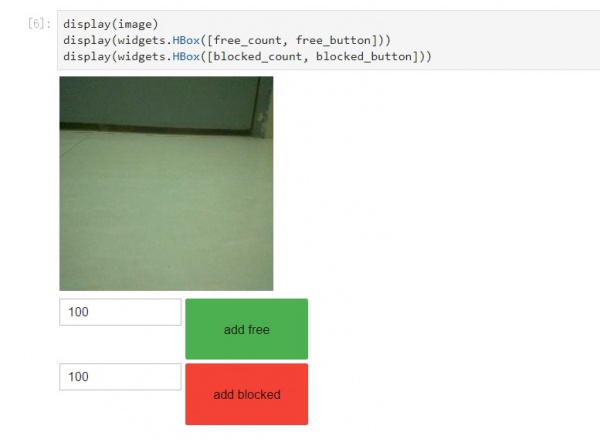
- 小车搜集到场景数据越多,避障的效果也就越好。所以尽可能多的获取不同的数据对避障效果非常重要。一般需要每种情况至少拍摄100张图片
- 最后运行程序打包图片,打包之后,在当前的目录下会出现一个dataset.zip压缩文件

第二步:训练神经网络
- 在浏览器地址栏输入http://<jetbot_ip_address>:8888连接到小车,左侧打开Notebooks/collision_avoidance/,打开train_model.ipynb文件
- 此处如果已经有了刚刚压缩的dataset.zip文件,则不需要再运行此语句进行解压,否则会提示是否覆盖已存在的文件
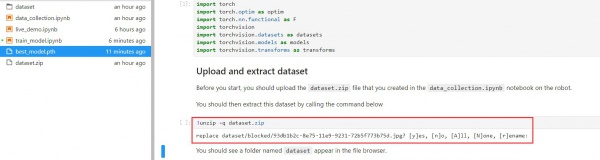
- 程序运行到此处会下载alexnet模型,下载时间有点长。下载程序后/home/hetbot/.torch/models目录下会出现一个alexnet-owt-4df8aa71.pth文件。
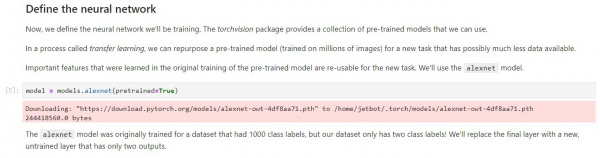
- 最后运行程序训练神经网络,运行时间比较长。训练完成后,当前目录下会出现一个best_mode.pth文件。
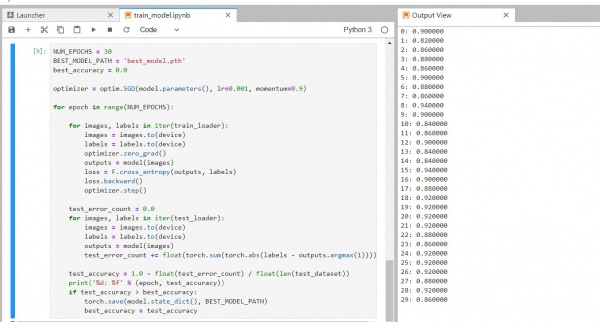
第三步:自助避障
- 在浏览器地址栏输入http://<jetbot_ip_address>:8888连接到小车,左侧打开Notebooks/collision_avoidance/。打开live_demo.ipynb文件
- 运行程序后会显示摄像头实时图像和一条滑条。互调表示遇到障碍物的概率,0.00表示前方没有障碍物,1.00表示前方哟障碍物需要转向避让。

- 此处适当调小一点速度,避免速度太快直接撞上障碍物。如果部分地方不能实现避障建议采集更多的数据。
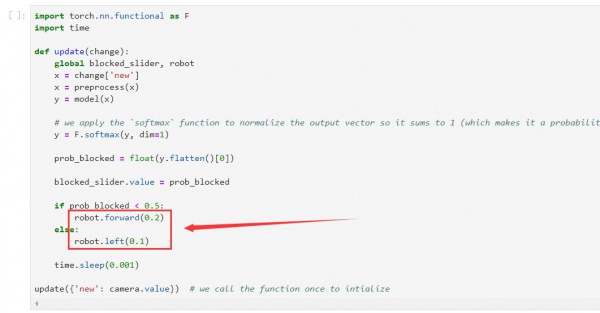
【注意】部分语句运行时间可能比较长,JupyterLab右上角有程序运行提示标志。当小圆点为黑色时表示程序正在运行,白色表示空闲状态。
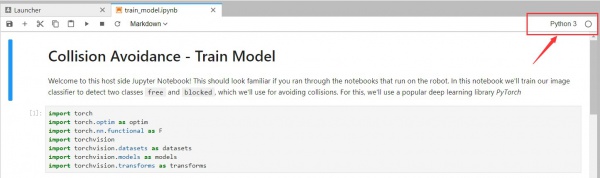
TAG:
树莓派GSM天线
UART串行总线舵机ST3215 30KG.CM/19.5KG.CM 360°磁编码器高精度大扭矩
树莓派舵机驱动板
RoArm-M2 ESP32 4-DOF大扭矩总线舵机机械臂ST3235 QMI8658C
ESP32
ESP32-S3开发板 1.85寸圆形LCD显示屏360&amp;amp;times;360 触摸屏 板载加速度与陀螺仪QMI8658传感器/SD卡槽/电池接口/麦克风/RTC/MP3喇叭音频 适用于Arduino
树莓派红外热像仪
RS485转RJ45
树莓派5
ESP32-S3 QMI8658A
资料
5.79寸电子墨水屏黑白ePaper适用于Arduino/树莓派STM32/Jetson
总线舵机
高精度360°磁编码伺服电机120KG.CM RS485高精度大扭矩
ESP32 0.85寸LCD
树莓派5 POE + PCIE M.2 NVME SSD固态硬盘 Pi5 2242/2230 Pi5以太网供电教程
斑梨
树莓派5 UART
树莓派5双输出电源
树莓派AI Camera摄像头 官方原装 IMX500 1200万集成RP2040
TAG:
树莓派5主动散热器
PD电源
树莓派5 DSI转接线
树莓派5
ESP32 S3 Core开发板 蓝牙WiFi模块 引脚和尺寸兼容 Raspberry Pi Pico
树莓派5外壳
树莓派5
树莓派4 PiKVM-A8 远程控制kvm运维PCIe overip服务器HDMI CSI
DDSM315直驱伺服轮毂电机 一体化设计 支持 RS485通信
Pi5外壳
树莓派4B PoE供电模块
Arduino UNO R4
高精度 360&deg;磁编码伺服电机120KG.CM RS485闭环反馈 实时保护
树莓派不间断供电电源模块
1.54寸无源NFC电子墨水屏G 黄黑白四色 无须电池 无线供电&刷图
电脑摄像头
NVIDIA
树莓派5铝合金外壳
UNO R4 WiFi
SpeedyBee F405 V4 55A 电调飞塔 F4飞控DJI FPV穿越机




